第1回 Excel講座の概要
第1回 Excel講座の概要
「Microsoft Word2010・Word2013・Word2016、Microsoft Excel2010・Excel2013・Excel2016のいずれか」で解説していますが、それ以外のバージョンの場合、多少タブ名や名称が異なる場合がありますので、ご了承ください。

Excelが苦手ってよく聞くので、Excel講座でもやってみようかなと思います。

へー、Excel講座やってくれるんだ~。大変そうだけど大丈夫?時間あるの?

いや、うずめさん、あなたがやれって言ったんですけど・・・
ここ→ひまわりPC 2019年4月13日(エクセルで家計簿2)の冒頭部分
ここ→ひまわりPC 2019年4月13日(エクセルで家計簿2)の冒頭部分

あら、そうだったっけ?全然記憶にないわ。

それでは、今日から始まったExcel講座。残念ながら今回で最終回となりまs・・

いやいやいや、ちゃんとやってください。言った。言いました。覚えてますから(T_T)

(-“-)チッ
絶対覚えてねーな・・・。
絶対覚えてねーな・・・。

まぁ、せっかくなのでやっていきましょう。

基本は上記のようなノリでやっていきます。普通にやっても面白くないので結構ふざけたりしますが、まぁ、そこは広い心でよろしくお願いします。

実際の授業もふざけてるもんね。

うっさいわ。
それではExcel講座の概要ですが、基本は第1回から読み飛ばさず見ていくことをお勧めします。
知っている内容が出ても、Excelを覚えたいのであればぜひ同じことをやってみてください。
見てると分かった気になる・・・これはやばいです。
あと、ちょこちょこ大事な話もしますしね。
それではExcel講座の概要ですが、基本は第1回から読み飛ばさず見ていくことをお勧めします。
知っている内容が出ても、Excelを覚えたいのであればぜひ同じことをやってみてください。
見てると分かった気になる・・・これはやばいです。
あと、ちょこちょこ大事な話もしますしね。
POINT●読み飛ばさず、知ってる内容でも一通りやってみる!
●見るだけでわかった気になるのもだめ。分かった気になっただけ(T_T)
●見るだけでわかった気になるのもだめ。分かった気になっただけ(T_T)

そうだねー。触ってなんぼの世界だし。知ってるからって手を付けないと、どんどん忘れるしね~。

んじゃ、軽く画面の構成から覚えてみようか。
Excelのメニュー構成(タブ・リボン・グループ名)

まず、覚えてほしい場所が何個かあるんだけど、下記を見てみて。


Excelの上側にあるやつだね。

そうそう、赤で囲んだ部分。ここを「タブ」って言って、ホームタブや挿入タブ、ページレイアウトタブなど色々なタブがあるの。それを押すと、その下の部分がガバッと切り替わる感じかな。


上の画像は、「ページレイアウトタブ」を押した状態ね。下の赤枠で囲んだ部分が、先ほどとは違ってるのが分かるかと思います。一応、この部分を「リボン」と言います。

なるほどね~。タブを押して、下のリボンを切り替えて使うって感じ?

そうそう、あまりにも機能が多いからね。いろいろなタブをあっちこっち押して機能を探していくのも流石に大変だしね。

次に覚えてほしいのはグループ名。


各タブごとにリボンがあって、さらにその中がグループに分かれてるの。
薄くて見にくいかもしれないけど、グループには区切りがついてるしね。
薄くて見にくいかもしれないけど、グループには区切りがついてるしね。


この講座で指示(実際の講義中も使います)を出す時は、
「ページレイアウトタブ」の中「ページ設定グループ」の中の余白って感じの意味で、
ページレイアウトタブ→ページ設定グループ→余白
って書き方をしています。上記の赤字で書いた場所はここの事ね↓
「ページレイアウトタブ」の中「ページ設定グループ」の中の余白って感じの意味で、
ページレイアウトタブ→ページ設定グループ→余白
って書き方をしています。上記の赤字で書いた場所はここの事ね↓


あっちこっちのタブの中から探さずに、ピンポイントで探せるって感じね~。

グループ名が分かれば、探す範囲もグループ名の中だけ探せばいいから早いしね。
んじゃ、次は画面行ってみようか。
んじゃ、次は画面行ってみようか。

メニューはもう終わり?

とりあえずは概要だしね。指示を出されたときにその機能のボタン(アイコン)までたどり着ければ大丈夫だよ。
POINTタブ・グループを使って、素早く機能にアクセスできるようにしましょう!
Excelの画面構成(セル名・アクティブセル・数式バー)

次はエクセルの作業画面を見てみましょう。
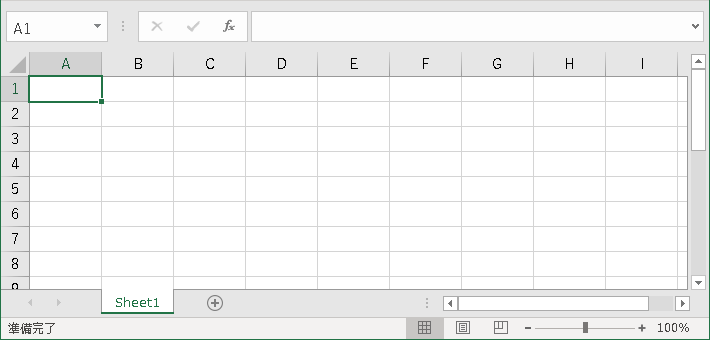

あー、Excelだ。この画面見た瞬間に閉じたくなるんだよね~。

気持ちはわかる。ただ、閉じたらだめよ。ちゃんと覚えないとね。

まず見てほしいのが、いっぱいに並んだマス目。このマス目の事を「セル」と言います。

って事は、そこら中セルだらけって事?

そうそう。でも、そこら中セルだと、「そこのセルに数字を書きましょう」って言われても「どこ?」ってなるので、セルにはちゃんと名前がついてるの。
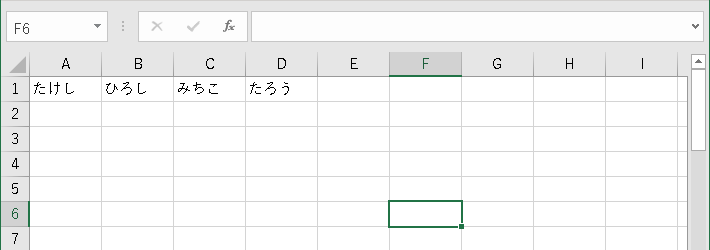

上に書いてある通り、たけしやひろしって名前がついてます。

・・・あ~あ、やっちゃったね。「では、たけしのセルに500と打ち込みましょう」とか言うの?
真面目にやらないと(-“-)。
1回聞きたかったんだけど、これで笑いとれたことある?
真面目にやらないと(-“-)。
1回聞きたかったんだけど、これで笑いとれたことある?

いえ、十数年教えてますが、まだ一度も・・・。みんなポカーン( ゚Д゚)としてます。

そんなこと言ってるから・・・。今ので100人くらいお客さん減ったし、このページ見てる人も100人くらいどっか行っちゃったよ?

あ、大丈夫です。100人・・・いや、10人も見てませんから(T_T)

あら・・・、ご愁傷様です(;^ω^)

では真面目に行きましょう。
画面を見てもらうと、上部にアルファベット、左の縦に数字が見えてると思います。
画面を見てもらうと、上部にアルファベット、左の縦に数字が見えてると思います。
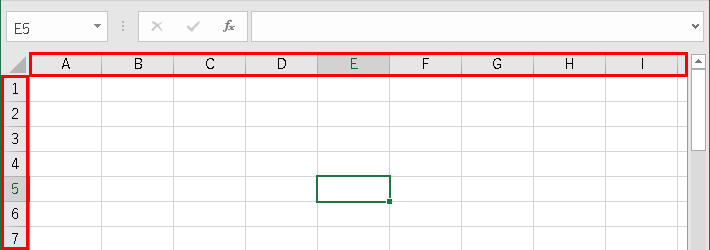

アルファベットの部分を「列番号」、数字の部分を「行番号」と言います。

アルファベットなのに列番号なの?

一応は番号にすることもできるけど、ここで説明しても余計に混乱するかも?なので割愛します。実際は下記のようになりますが、今は使わないので忘れてもいいです。
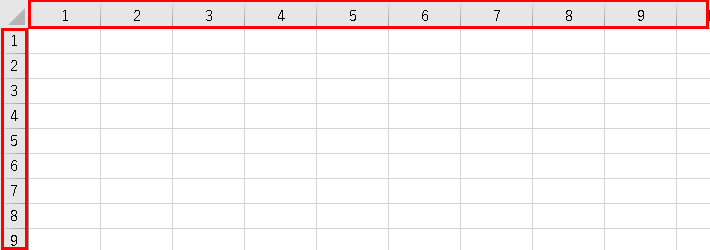

では続き。列番号と行番号の組み合わせで名前が付くんだけど、画面をよく見てもらうとなんか1ヶ所だけセルが太くなってる部分がない?
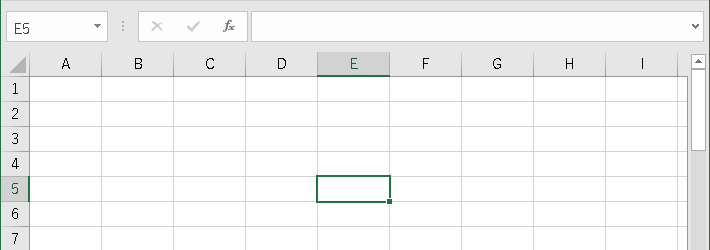

なんか緑の太くなってるやつがいるね~。

使っているエクセルのバージョンによっては黒だったりもするけど、この部分は「現在選んでるセル」って意味があるの。マウスをクリックしてもらえれば色んなセルを選択することができるよ。んで、選んでるセルは上の画像みたいに太く囲まれるの。
この「選択セル」の事を「アクティブセル(選択セル)」と言います。この言葉はちょいちょい出るので覚えといてね。
この「選択セル」の事を「アクティブセル(選択セル)」と言います。この言葉はちょいちょい出るので覚えといてね。

では、このアクティブセルなんだけど、セル名はわかる?

いや、わかんない。たろう?

やばっ、「たろう」とか言い始めたわ。変なこと教えるといかんね・・・。
習ってないのでさすがに分からないよね。じゃ、画面を見てみましょう。
習ってないのでさすがに分からないよね。じゃ、画面を見てみましょう。
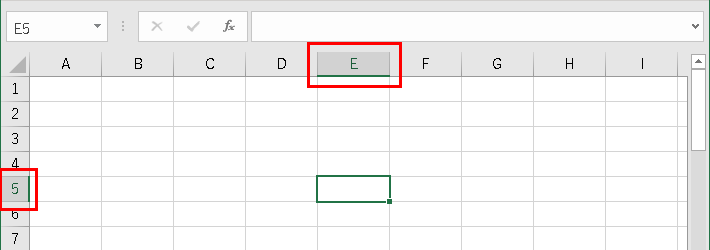

アクティブセルの真上の列番号は「E」、左の行番号は「5」
つまり「E5」って名前のセルを選んでるよって事ね。
見にくいけど、行番号と列番号に色(赤枠内)がついてるのも確認できるよね。
つまり「E5」って名前のセルを選んでるよって事ね。
見にくいけど、行番号と列番号に色(赤枠内)がついてるのも確認できるよね。

では問題。んじゃ、現在のアクティブセルの名前は?
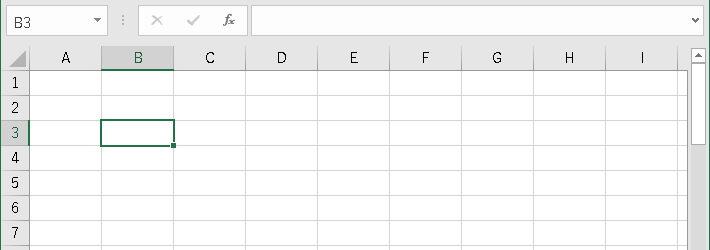

「B3」かな?

そうそう、そうやって見てもらえたらOK。ちなみに、ここを見るとアクティブセルの名前がわかるよ。
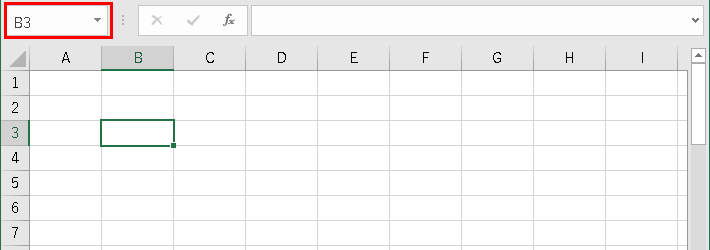

ここは名前ボックスって言うんだけど、今は名前ボックスにアクティブセル名が出るって覚えとく程度で大丈夫。
今はアクティブセル名を確認するときにチラ見程度の使い方でいいかな。
あともう1個覚えてほしいものがこれ。
今はアクティブセル名を確認するときにチラ見程度の使い方でいいかな。
あともう1個覚えてほしいものがこれ。
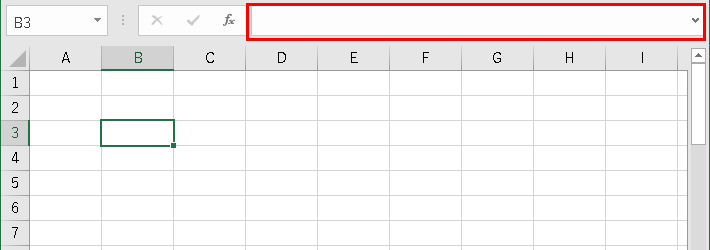

ここは「数式バー」と言って、アクティブセルに入ってる数値や文字、数式を見せてくれます。かなり大事。
いまはよく分からないと思うので、名前だけ覚えてくれれば大丈夫。
早い段階で使い始めるので、その時に改めて説明します。
いまはよく分からないと思うので、名前だけ覚えてくれれば大丈夫。
早い段階で使い始めるので、その時に改めて説明します。

基本的な部分はこの程度かな。
POINTセル名・アクティブセル・数式バーは早い段階で理解しましょう!

ほかは?リボンの中にまだいっぱいあるけど。

いや、とりあえずはこの程度で大丈夫かな。後は実践あるのみ。

実践ですか・・・なんか怖そうだな・・・。

初めにズラズラ覚えてもね~。きっと明日には忘れてるよ。必要最低限で大丈夫。
Excelの作業領域

実際にデータを作ろうとしたとき、気になるのが広さかな。
一体何行までデータを打ち込めるんだろう?とか、ずーっと右に列をずらしたらどこまでいけるのかな?とか。
一体何行までデータを打ち込めるんだろう?とか、ずーっと右に列をずらしたらどこまでいけるのかな?とか。

それねー。気になるな~。仕事で数百行は絶対使うかな。多いと数千行使うかもしれないけど、「もう入力できません」とか言われたら嫌だな・・・。

そこは大丈夫。ちなみに、列(横方向)は約1万6000列、行(縦方向)は約100万行あるから。
前に見たんだけど、YOUTUBEで最終行に行くためにキーボードの「下矢印」だけでどのくらい時間がかかるか?ってやってたけど、確か5時間くらいかかってたかなー
前に見たんだけど、YOUTUBEで最終行に行くためにキーボードの「下矢印」だけでどのくらい時間がかかるか?ってやってたけど、確か5時間くらいかかってたかなー

ただ移動するだけで5時間?それはきついわ・・・ってか、100万行も打ちたくない。

そうそう、十分すぎる作業スペースがあるので、気にせずデータを作りまくって構いません。

第1回目はこの辺で終了です。
不定期なので、次回はいつになるかわかりませんが、またお会いしましょう。
不定期なので、次回はいつになるかわかりませんが、またお会いしましょう。
